Teknologi
Cara Screen Record di Laptop dengan dan Tanpa Aplikasi
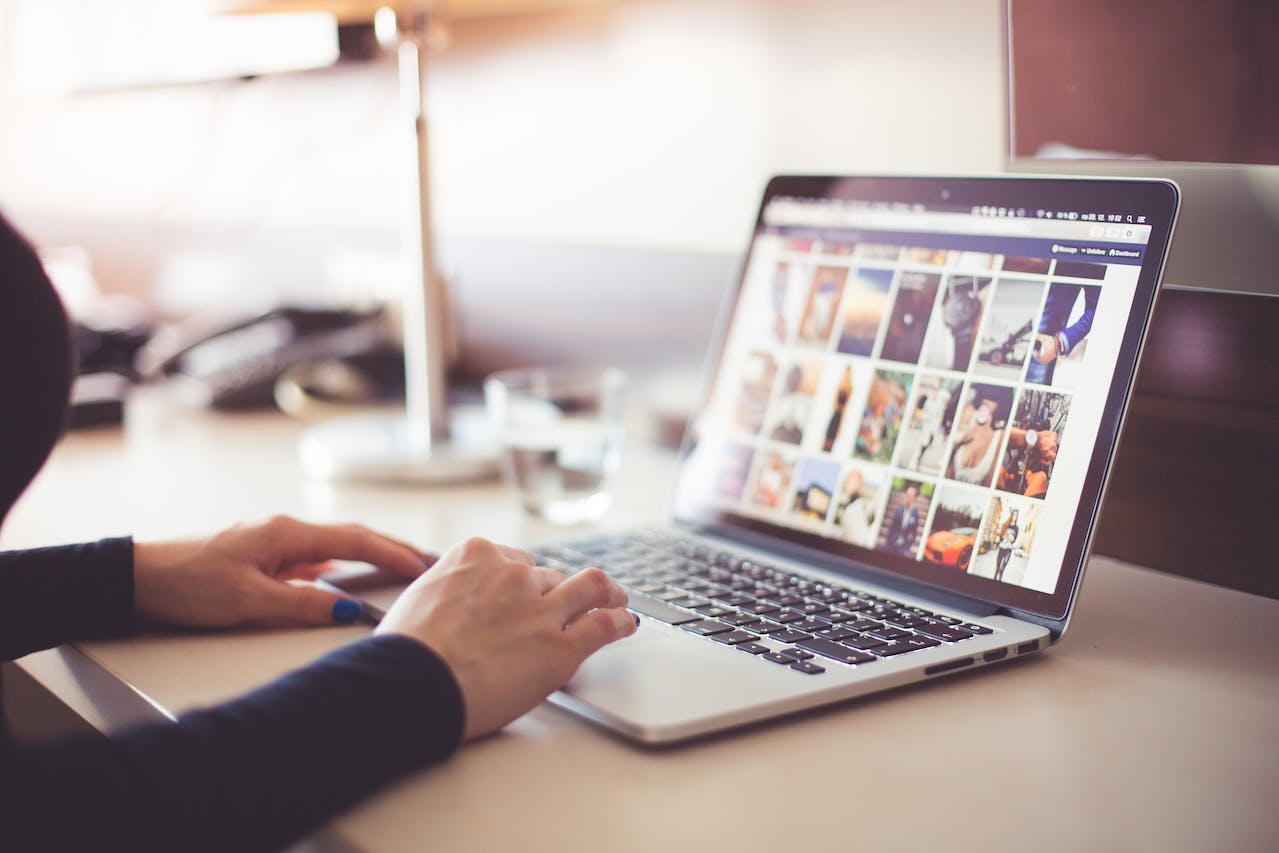
Teknologi, Bindo.id – Screen record seringkali dibutuhkan oleh para pelajar untuk berbagai hal misalnya merekam presentasi atau membuat video tutorial.
Bukan hanya para pelajar saja, namun tidak sedikit juga gamers memanfaatkan screen record untuk mempermudah live streaming ketika bermain game.
Meskipun skill screen record ini telah menjadi bagian terpenting tetapi masih banyak juga orang yang belum mengetahui cara melakukannya.Lantas bagaimana cara screen record di laptop itu?.
3 Cara Screen Record di Laptop yang Bisa Dicoba
Pada dasarnya untuk melakukan screen record di laptop itu sangatlah mudah dilakukan. Di mana proses itu bisa dilakukan dengan menggunakan bantuan pihak ketiga atau tanpa aplikasi sama sekali. Adapun beberapa cara screen record di laptop yang bisa dicoba seperti berikut.
1. Cara Screen Record di Laptop Windows 10 Tanpa Bantuan Aplikasi
Seperti yang sudah disinggung sebelumnya cara screen record di laptop itu juga bisa dilakukan tanpa bantuan pihak ketiga berupa aplikasi. Mengingat saat ini laptop dengan sistem Windows 10 telah dibekali fitur baru bernama Xbox Game Bar. Fitur pada Windows 10 itu memiliki fungsi utama untuk merekam layar laptop. Adapun cara screen record di laptop Windows 10 tanpa aplikasi seperti berikut.
- Pertama-tama silahkan untuk mengunjungi menu “settings” dengan menekan menu Windows.
- Kemudian di bagian menu settings silahkan pilih opsi “gaming”.
- Lalu aktifkan game bar menjadi on.
- Apabila menu game bar sudah berhasil aktif, Anda bisa langsung melakukan rekaman layar laptop.
- Setelah untuk menekan kombinasi tombol “Windows + G”.
- Selanjutnya tekanlah menu capture dan tunggu hingga muncul tab baru.
- Untuk memulai proses perekaman layar bisa langsung menekan tombol ikon titik besar.
- Terakhir tekanlah ikon kotak berwarna hijau untuk menghentikan proses perekaman.
- Cara Screen Record di Laptop dengan Menambahkan Extension
Cara screen record di laptop berikutnya bisa Anda lakukan dengan menambahkan Extension. Namun perlu diketahui bahwa cara ini hanya bisa dilakukan pada browser chrome. Untuk Extension sendiri Anda bisa menggunakan Awesome Screenshot & screen record. Adapun langkah-langkah melakukan screen record di laptop dengan menambahkan Extension seperti berikut ini.
- Tahap pertama silahkan untuk membuka chrome pada laptop.
- Setelah itu masuklah ke Chrome Web Store.
- Kemudian pada kolom pencarian silahkan untuk mengetikkan “ Awesome Screenshot & Screen Record” dan tekan klik.
- Lalu tekanlah opsi “Add to Chrome”.
- Selanjutnya tekanlah tombol “Add Extension”.
- Di bagian pojok kanan atas tekanlah opsi “Extension”.
- Langkah berikutnya Anda hanya perlu mencari “ Awesome Screenshot & Screen Recorder”, lalu mengaktifkan “Pin”.
- Untuk memulai merekam layar laptop, silahkan buka Extension “Awesome Screenshot & Screen Recorder”.
- Apabila sudah berhasil terbuka, Anda bisa langsung menekan “recorder”.
- Kemudian mulailah merekam dengan cara menekan “Start Recording”.
- Jika proses perekaman dirasa telah selesai dilakukan bisa menekan “Stop Recording”
- Cara Screen Record di Laptop Menggunakan Free Cam
Selain Extension, untuk merekam layar laptop juga dapat dilakukan dengan memakai bantuan pihak ketiga berupa aplikasi free cam. Untuk cara penggunaan dari aplikasi gratis ini juga terbilang sangatlah mudah karena telah dilengkapi banyak sekali fitur. Adapun cara screen record di laptop menggunakan aplikasi free game seperti berikut ini.
- Pertama-tama silahkan untuk membuka aplikasi free cam yang telah di download.
- Apabila aplikasi sudah berhasil terbuka, tekanlah opsi “new recording”.
- Kemudian tentukan area mana yang hendak Anda rekam.
- Setelah berhasil menentukan area yang ingin direkam, Anda bisa langsung menekan “serta recording” untuk memulai perekaman.
- Terakhir tekanlah opsi “Done” jika proses perekaman telah selesai dilakukan.
Demikian ulasan singkat tentang cara screen record di laptop yang bisa Anda praktekkan sendiri.
Ikuti berita terkini dari BINDO di
Google News, YouTube, dan Dailymotion




![Izin Ekspor Konsentrat Freeport Siap Diperpanjang Presiden Jokowi [viva]](https://www.bindo.id/wp-content/uploads/2024/05/65f19f64471e0-presiden-jokowi-dan-wapres-kh-ma-ruf-amin-serahkan-zakat_665_374-e6eace53-80x80.jpg)
![Perbaikan Jembatan Sungai Babon Semarang tersebut akan memiliki dampak terhadap lalu lintas di Pantura Demak, Jawa Tengah (Jateng) [ayosemarang]](https://www.bindo.id/wp-content/uploads/2024/05/Screenshot_20240508-135701_Gallery-58454cba-80x80.jpg)


![Ilustrasi sidang [suaranasional]](https://www.bindo.id/wp-content/uploads/2024/05/Ilustrasi-Sidang-3f2cdec5-80x80.jpg)